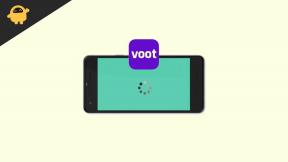Kuinka korjata Netflix-virhekoodi F7053 1803 Chromessa tai Mozilla Firefoxissa
Miscellanea / / August 05, 2021
Tässä opetusohjelmassa näytämme vaiheet Netflixin virhekoodin F7053 1803 korjaamiseksi sekä Chrome- että Firefox-selaimessa. Vaikka sovellus oli itse suosituimpien OTT-palveluntarjoajien joukossa, mutta viimeisimmän lukituksen aikana sen käyttö on kasvanut valtavasti. Netflix itsessään ei ole jättänyt leivonnaisia kivittämättä menestyksessä uusien jaksojen ja sarjojen julkaisemisen myötä. Voit kuitenkin nauttia näistä Netflixin tarjouksista vain, jos se toimii hyvin ja hyvin. Valitettavasti näin ei näytä olevan nyt.
Harvat näkevät melkoisen monen käyttäjän tervehtyvän Netflix-virhekoodilla F7053 1803. Tämä tapahtuu yleensä, kun he ovat pääsemässä suosikkiohjelmiinsa. Lisäksi se ei rajoitu vain yhteen selaimeen. Chrome- ja Firefox-selainten käyttäjät näkevät tämän virheen. Siksi voit korjata ongelman noudattamalla tässä oppaassa annettuja ohjeita. Tarkastelemme myös syytä, miksi tämä virhe tapahtuu ensinnäkin, sekä sen mahdollisia korjauksia. Aloitetaan siis ilman jatkojalostusta.

Sisällysluettelo
-
1 Korjaa Netflixin virhekoodi F7053 1803 Chromessa tai Mozilla Firefoxissa
- 1.1 Poista yksityinen / incognito-selaus käytöstä
- 1.2 Päivitä selain
- 1.3 Ota evästeet käyttöön
- 1.4 Tyhjennä Netflix-evästeet
- 1.5 Päivitä selain
- 1.6 Kokeile Netflix-sovellusta
Korjaa Netflixin virhekoodi F7053 1803 Chromessa tai Mozilla Firefoxissa
Edellä mainittu virhe voi johtua monista syistä. Aluksi se voi johtua siitä, että evästeet voivat olla vioittuneita tai ne voidaan poistaa kokonaan käytöstä. Vanhan selaimen version käyttö saattaa myös aiheuttaa mainitun virheen. Lisäksi inkognito- tai yksityistilassa selaaminen näyttää olevan syynä joihinkin ongelmiin. Samoin, jos välimuistitiedot ovat vioittuneet, saatat nähdä tämän virheen. Tässä huomautuksessa tässä on korjauksia kaikkiin edellä mainittuihin ongelmiin. Seuraa mukana.
Poista yksityinen / incognito-selaus käytöstä
Sekä Chrome että Firefox tarjoavat tämän vaihtoehdon selaamiseen yksityisessä tilassa, mikä varmistaa, että evästeitä, välimuistia ja historiaa ei ole tallennettu tietokoneellesi. Mutta selaaminen tässä piilotetussa tilassa näyttää myös aiheuttavan ongelman tai kaksi. Joten jos haluat selata Netflixiä tässä tilassa, suosittelemme, että lopetat tämän käytännön heti. On paljon parempi, jos suoratoistat Netflixiä normaalitilassa.
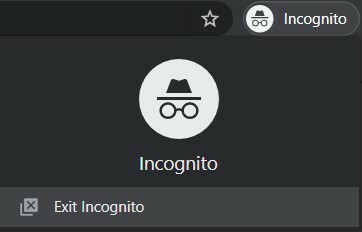
Voit sulkea yksityisen selaamisen Firefoxissa tai Incognito-tilassa Chromessa sulkemalla mainitun ikkunan. Käynnistä selain uudelleen normaalissa muodossaan ja siirry Netflix-sivustoon. Tarkista, onko Netflixin virhekoodi F7053 1803 korjattu vai ei. Jos ei, noudata seuraavaa alla olevaa korjausta.
Päivitä selain
Vanha tai vanhentunut selain on yleensä syynä moniin ongelmiin. Siksi on aina suositeltavaa pitää selaimesi ajan tasalla. Vaikka et ehkä näe uusien ominaisuuksien lisäämistä, ne tuovat vakautta ja virhekorjauksia jokaisen päivityksen kanssa. Napsauta tässä huomautuksessa päivittääksesi Firefox-selaimen oikeassa yläkulmassa olevaa kolmea ylivuotokuvaketta. Valitse sitten Ohje ja sitten Tietoja Firefoxista. Se näyttää, onko päivitys odottanut. Jos näin on, lataa ja asenna päivitys heti.
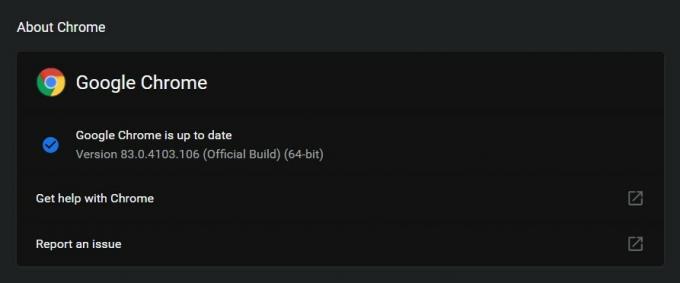
Napsauta myös Chromessa ylivuotokuvaketta ja valitse Ohje> Tietoja Google Chromesta. Tai voit myös tulla sisään chrome: // asetukset / ohje osoitepalkissa. Selain tarkistaa sitten päivitykset, ja jos se on saatavilla, neuvoo sinua lataamaan sen. Asenna ja käytä sitä heti ja käynnistä selain uudelleen. Katso, onko Netflixin virhekoodi F7053 1803 edelleen olemassa vai ei.
Ota evästeet käyttöön
Jos selaimesi evästeet on poistettu käytöstä, se saattaa aiheuttaa kaksi tai useamman virheen. Netflixin osalta se saattaa jopa epäonnistua käynnistää. Vaikka evästeitä ei oletusarvoisesti ole poistettu käytöstä, aina on mahdollisuus poikkeukseen tai kahteen. Joten tarkista alla olevat kohdat tarkistaaksesi, ovatko evästeet käytössä vai ei, jos ei, ota ne käyttöön heti.
Chromessa

- Chromen osalta napsauta kolmea pystypistettä ja valitse valikosta Asetukset.
- Siirry Tietosuoja-välilehdelle ja napsauta Sivuston asetukset.
- Napsauta sitten Evästeet ja sivustotiedot. On toinen tapa opettaa mainittua näyttöä. Yksinkertaisesti kopioi-liitä chrome: // asetukset / sisältö / evästeet Omniboxissa ja paina Enter.
- Varmista, että Salli sivustojen tallentaa ja lukea evästetietoja (suositus) Vaihto on käytössä.
- Jos ei, tee se heti ja käynnistä selain uudelleen. Avaa Netflix ja tarkista, onko virhe siellä vai ei.
Firefoxissa
- Napsauta ylivuotokuvaketta (kolme pystysuoraa pistettä), joka sijaitsee oikeassa yläkulmassa.
- Valitse näkyviin tulevasta valikosta Asetukset.
- Siirry nyt Tietosuoja-osioon ja selaa kohtaan Historia.
- Valitse Firefox muistaa historian ja käynnistää selaimen uudelleen. Tarkista, onko Netflixin virhekoodi F7053 1803 korjattu vai ei.
Tyhjennä Netflix-evästeet
Sinun tulisi myös harkita Netflix-evästeiden tyhjentämistä tämän ongelman ratkaisemiseksi. Onneksi suoritettavat toimet eivät vaadi ponnisteluja sinänsä. Mene vain netflix.com/clearcookies selaimestasi ja se tyhjentää automaattisesti kaikki evästeet ja kirjaa sinut ulos tililtäsi. Kirjaudu takaisin sisään ja tarkistat Netflix-virhekoodin F7053 1803. Sen pitäisi toimia sekä Chromessa että Firefoxissa Windows- ja Mac-tietokoneissa.
Päivitä selain
Firefox antaa sinulle myös mahdollisuuden päivittää selain. Päivityksen sijasta pidä sitä pikemminkin palauttamalla oletusarvo. Vaikka se ei poista tallennettuja salasanoja, mutta tyhjentää kaikki väliaikaiset tiedostot, evästeet ja välimuistin. Näin se voidaan tehdä:
Firefox
- Käynnistä selain ja napsauta hampurilaisvalikkoa. Valitse avattavasta valikosta Ohje ja sitten Vianmääritystiedot
- Nyt Vianmääritystiedot, Klikkaa Päivitä Firefox-painike.

- Näyttöön tulee vahvistusikkuna, napsauta Päivitä Firefox.

- Prosessi saattaa kestää jonkin aikaa. Kun se on tehty, sinun on valittava joko Palauta kaikki ikkunat ja välilehdet tai Palauta vain haluamasi, perustuen mieltymyksiisi.
Kromi

- Mitä Chrome-selaimeen tulee, sitä ei ole mahdollista päivittää. Mutta voit silti tyhjentää evästeet ja välimuistin ja yrittää korjata mainitun ongelman. Voit tehdä niin napsauttamalla oikeassa yläkulmassa olevaa ylivuotokuvaketta ja valitsemalla Asetukset.
- Siirry sitten Tietosuoja ja suojaus -kohtaan ja napsauta Tyhjennä selaustiedot. Valitse Evästeet ja muut sivustotiedot, välimuistissa olevat kuvat ja tiedostot sekä selaushistoria (valinnainen).
- Kun se on valmis, käynnistä selain uudelleen, siirry Netflix-sivustoon ja yritä käyttää sisältöä. Tarkista, onko Netflixin virhekoodi F7053 1803 korjattu vai ei. jos ei, voit kokeilla vielä yhtä asiaa.
Kokeile Netflix-sovellusta
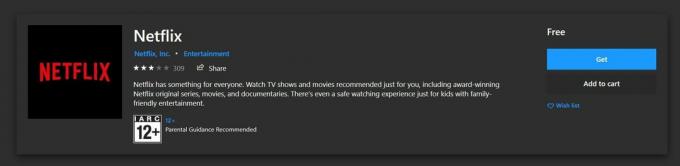
Jos mikään yllä olevista vinkeistä ei onnistunut korjaamaan ongelmaa, sinun pitäisi kaivaa Netflix-verkkosivusto ja kokeilla sen UWP-sovellusta. Voit ladata saman Microsoft Storesta. Pääset kauppaan avaamalla Suorita-valintaikkuna Windows + R-pikanäppäimillä ja kirjoittamalla sitten ms-windows-store: // koti. Napsauta OK ja sovelluskauppa avataan. Etsi Netflix ja lataa sama. yritä käyttää haluamaasi sisältöä tästä sovelluksesta, eikä sinun pitäisi enää nähdä edellä mainittuja virheitä.
Joten tämän kanssa päätämme oppaan kuinka korjata Netflix-virhekoodi F7053 1803. Olemme jakaneet tämän virheen korjaamiseksi useita tapoja, joista jokaisen pitäisi toimia sinun tapauksessasi. Kerro meille kommenteissa, jotka onnistuivat korjaamaan sen. Tässä huomautuksessa kannattaa myös tarkistaa meidän iPhone-vinkkejä, PC-vinkkejäja Android-vinkit ja temppu -osiossa.